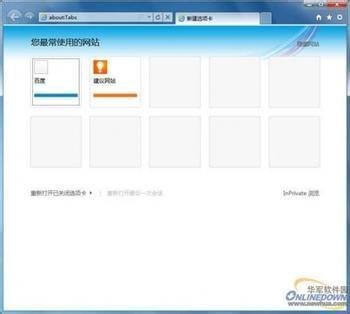我们知道,WORD中的页眉页脚很有用,但对于新手而言,页眉页脚的使用会有时不顺手。首先碰到的问题可能就是添加的页眉中有最下面一个段落有条长长横线,但这里没有文字,却也一条横线,设置下划线也不能删除,这是为什么呢?
Word2010页眉有条横线怎么删掉——工具/原料?Word2010
Word2010页眉有条横线怎么删掉——方法/步骤Word2010页眉有条横线怎么删掉 1、
首先启动我们的WORD2010程序:
Word2010页眉有条横线怎么删掉 2、
在打开的WORD窗口中点击“插入”选项卡,再单击“页眉”按钮,选择第一个“空白”即可:
Word2010页眉有条横线怎么删掉 3、
然后可以看到正文中有了页眉:
Word2010页眉有条横线怎么删掉 4、
但我们同时也可以看到,页眉是有了,但有两个段落,且有下划线:
Word2010页眉有条横线怎么删掉_word页眉横线怎么去掉
Word2010页眉有条横线怎么删掉 5、
这里,我们首先需要按DEL或退格键删除一个段落。删除一个段落后如图:
Word2010页眉有条横线怎么删掉 6、
然后我们再选定这个段落符号,并单击“开始”选项卡下的“边框”按钮侧边的小三角形,从弹出选项中选择“无框线”:
Word2010页眉有条横线怎么删掉 7、
返回正文我们可以看到页眉已经没有了下划线了:
Word2010页眉有条横线怎么删掉_word页眉横线怎么去掉
 爱华网
爱华网